کیا آپ میک پر اپنی تصاویر کا سائز تبدیل کرنا چاہتے ہیں؟ ہوسکتا ہے کہ آپ جدوجہد کر رہے ہوں کیوں کہ تصاویر ہمیشہ مناسب سائز میں نہیں آتی ہیں۔

اگر ایسا ہے تو ، آپ کو یہ جان کر سکون ہو جائے گا کہ آپ کے آلے پر پہلے سے موجود ایک حل موجود ہے۔
اس آرٹیکل میں ، ہم متعدد ٹولز کا استعمال کرکے میک پر رکھی گئی تصاویر کو بیچ میں لے جانے والے ہیں۔
نیا سائز کیا ہے؟
جب آپ کسی شبیہہ کا سائز تبدیل کرتے ہیں تو ، آپ پکسلز کی کل تعداد کم یا بڑھ کر اس کے سائز کو تبدیل کرتے ہیں۔ تاہم ، سائز تبدیل کرنا کسی شبیہہ کو گھٹانے کے مترادف ہے کیونکہ بڑی تصویر کو حاصل کرنے کے لئے سائز تبدیل کرنے سے عام طور پر ایک بدنما ، دھندلا پن نظر آنے والی تصویر بنتی ہے۔ مثال کے طور پر ، آپ 800 پکسلز کی چوڑائی 640 امیجز کے ذریعہ کرسکتے ہیں اور اسے 300 اونچائی سے 480 پکسلز چوڑائی میں گھٹا کر سکتے ہیں۔
اس کا سائز تبدیل کرنے کے بارے میں اچھی بات یہ ہے کہ آپ کسی چیز کو بھی نہیں ہٹاتے ہیں۔ دوسرے الفاظ میں ، آپ شبیہہ میں موجود ڈیٹا کی مقدار کو تبدیل نہیں کرتے ہیں۔
کیوں آپ اپنی تصاویر کا سائز تبدیل کرنا چاہتے ہیں؟
تصویری سائز اہمیت کا حامل ہے۔ اور یہ خاص طور پر سچ ہے اگر آپ کسی ویب سائٹ پر ڈسپلے کے لئے اپنی تصاویر کو انٹرنیٹ پر لوڈ کرنا چاہتے ہیں۔ بڑی بڑی تصاویر کو ویب پیج پر لوڈ کرنے میں زیادہ وقت لگتا ہے۔ کوئی بھی آہستہ آہستہ ، تکلیف دہ ، بوجھ کے ساتھ کسی تصویر کے طور پر نہیں دیکھنا چاہتا ہے۔
یہاں تک کہ اگر آپ اپنی پاورپوائنٹ پریزنٹیشن میں اپنی تصاویر کو استعمال کرنا چاہتے ہیں تو ، آپ کو یہ یقینی بنانا ہوگا کہ آپ اپنی سلائیڈ ڈیک پر جتنی بھی تصاویر کو فٹ کرسکتے ہیں اور اس کے باوجود کسی ایسی بڑی فائل کے ساتھ اختتام نہیں کریں گے جس کو پیش کرنے میں کئی سال لگیں گے۔ .
ایمیزون فائر ٹیبلٹ آن نہیں ہوگا
جب آپ ای میل کے ذریعہ تصاویر بھیجنا چاہتے ہو تو نیا سائز تبدیل کرنا بھی فائدہ مند ہوتا ہے۔ جی میل پر ، مثال کے طور پر ، آپ 25MB سے بڑی فائل کو میل نہیں کرسکتے ہیں۔ آپ صرف Google ڈرائیو کا استعمال کرکے اس سے بڑی فائل بھیج سکتے ہیں۔
میک پر تصاویر کو بیچ کا سائز تبدیل کرنے کا طریقہ
اگر آپ ایک وقت میں ایک تصویر پر کام کرنے کا فیصلہ کرتے ہیں تو سینکڑوں یا ہزاروں تصاویر کو نیا سائز دینے میں گھنٹے لگ سکتے ہیں۔ خوش قسمتی سے ، آپ آسانی سے بیچ اپنی میکوں پر اپنی تصاویر کا سائز تبدیل کرسکتے ہیں۔ اور اس کے بارے میں سب سے اچھی بات یہ ہے کہ آپ کو تیسرے فریق کے ٹول کی ضرورت نہیں ہے۔
میک کمپیوٹرز دو پری انسٹال شدہ امیج کو تبدیل کرنے والے سافٹ ویئر کے ساتھ آتے ہیں جن کے ساتھ کام کرنا آسان ہے: پیش نظارہ اور خودکار۔ آئیے دیکھتے ہیں کہ ہر سافٹ ویئر کیسے کام کرتا ہے۔
پیش نظارہ کے ساتھ میک پر بیچ کو کس طرح نیا سائز دیں
پیش نظارہ ایک طاقت ور ابھی تک استعمال میں آسان سافٹ ویئر ہے جسے ایک سے زیادہ تصاویر کی شکل تبدیل کرنے کے لئے تیار کیا گیا ہے۔ یہ کام کرنے کا طریقہ یہاں ہے:
- فائنڈر میں ، ان تمام تصاویر پر کلک کریں جن کی آپ بازیافت کرنا چاہتے ہیں اور پھر انہیں پیش نظارہ ایپ کے ذریعہ کھولیں۔ ایسا کرنے کے لئے ، تمام تصاویر کو منتخب کریں ، پھر دائیں کلک کریں ، اور پھر کھولیں کے ساتھ منتخب کریں اور پیش نظارہ پر کلک کریں۔ اس مقام پر ، پیش نظارہ بائیں طرف تھمب نیل دراز پر منتخب کردہ تمام تصاویر دکھائے گا۔ مرکزی پینل میں مخصوص اشیاء دیکھنے کے ل You آپ فہرست میں اسکرول کرسکتے ہیں۔ یہاں تک کہ آپ غلطی سے منتخب کردہ کسی بھی آئٹم کو ہٹا کر اپنی تصاویر کو مزید بہتر کرسکتے ہیں۔
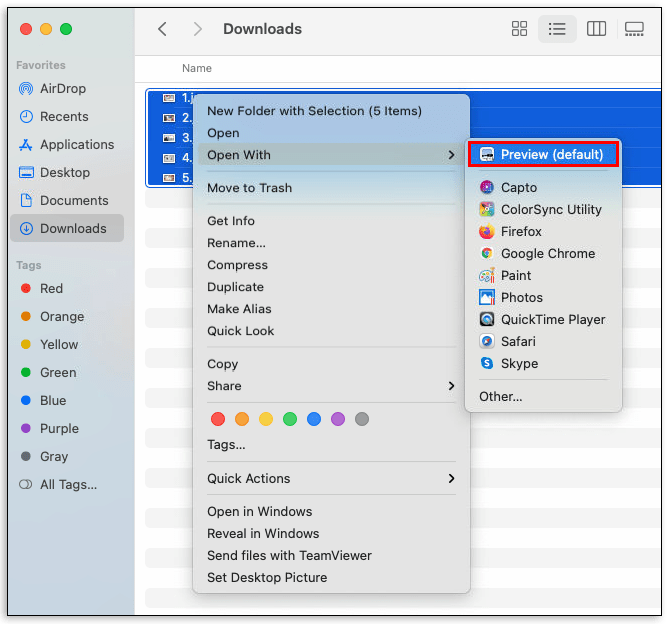
- پیش نظارہ میں ، ان تمام تصاویر کو منتخب کریں جن کی آپ بیچ کا سائز تبدیل کرنا چاہتے ہیں بائیں طرف کے تھمب نیل دراز سے۔ ایسا کرنے کے لئے ، ترمیم پر کلک کریں ، اور پھر سبھی کو منتخب کریں۔
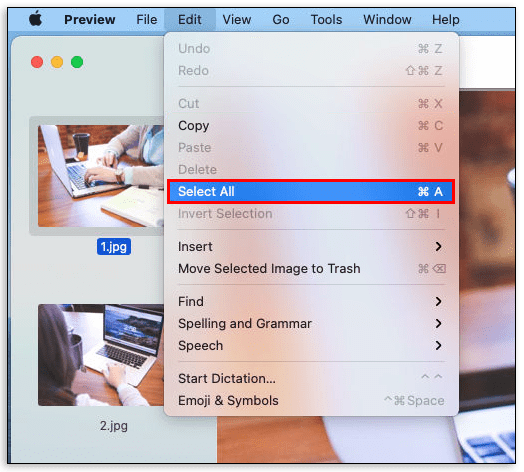
- ٹولز پر کلک کریں اور پھر ایڈجسٹ سائز پر کلک کریں۔ یہ ایک نئی ونڈو کا آغاز کرے گا جہاں آپ کو تصاویر کے بارے میں مختلف تفصیلات داخل کرنے کا اشارہ کیا جائے گا۔
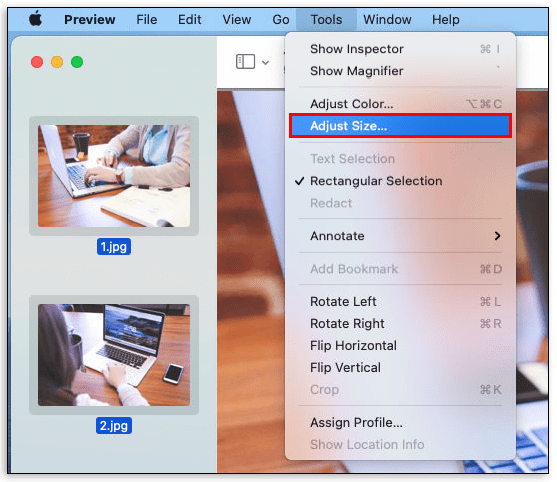
- اپنی مطلوبہ چوڑائی اور اونچائی کی قدریں داخل کرنے کے لئے آگے بڑھیں۔ ایپ آپ کو انتہائی عام ، پہلے سے طے شدہ طول و عرض کو منتخب کرنے کی بھی اجازت دیتی ہے۔ ان کو استعمال کرنے کے لئے ، فٹ میں پر کلک کریں ، اور پھر ڈراپ ڈاؤن باکس سے اپنے طول و عرض کو منتخب کریں۔ اگر آپ صرف ایک ہی جہت کا سائز تبدیل کرنا چاہتے ہیں تو ، اونچائی کو بتائیں ، تناسب کو متناسب منتخب کرنا یقینی بنائیں۔ بصورت دیگر ، آپ ان تصاویر کے ساتھ ختم ہوجائیں گے جو غیر متناسب پیمانے پر ہیں۔
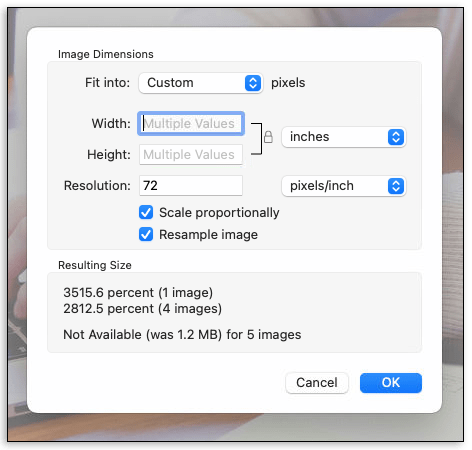
- سب سے اوپر فائل پر کلک کریں اور سب کو محفوظ کریں کو منتخب کریں۔ پیش نظارہ میں موجود تصاویر فوری طور پر آپ کی مطلوبہ قراردادوں کا سائز تبدیل کریں گی۔ لیکن اگر آپ اصلی تصاویر کو بائیں تھمب نیل دراز پر ظاہر ہوتے ہی برقرار رکھنا چاہتے ہیں تو ، برآمد کریں یا بطور محفوظ کریں منتخب کریں۔

اور آواز! آپ کو نئی تخلیق کردہ تصاویر ملی ہیں جو آپ کنبہ اور دوستوں کے ساتھ بانٹ سکتے ہیں یا کسی ویب سائٹ پر اپ لوڈ کرسکتے ہیں۔
ای بے پر بطور خریدار بطور جیتنے والی بولی کیسے منسوخ کریں
خودکار طریقے سے میک پر بیچ کو کس طرح نیا سائز دیں
آٹومیٹر آپ کو کچھ کلکس میں تصاویر کا سائز تبدیل کرنے کی اجازت دیتا ہے یہاں تک کہ اگر آپ کے پاس کوڈنگ کی مہارت نہیں ہے۔ اگر آپ نے پہلے خودکار استعمال نہیں کیا ہے تو ، فکر نہ کریں۔ ہم قدم بہ قدم آپ کو عمل سے گزرنے جارہے ہیں۔ یہاں آپ کو کرنے کی ضرورت ہے۔
- ایپلی کیشنز کے فولڈر کو کھولیں اور خودکار کو لانچ کریں۔
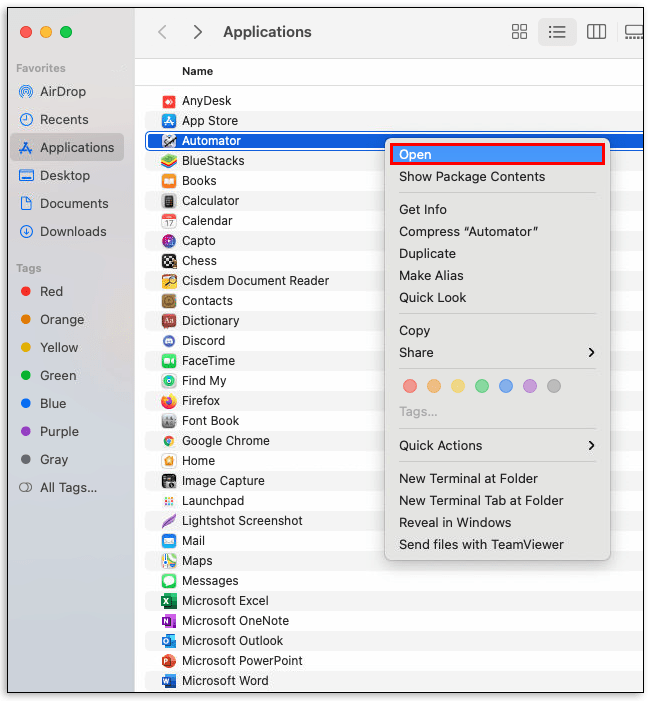
- نتیجے میں آنے والے مینو سے ، خودکار میں سروس / کوئیک ایکشن کا انتخاب کریں ، خدمات وہ پروگرام ہیں جو آپ مختلف کاموں کو انجام دینے کے لئے چلاسکتے ہیں ، جیسے فائلوں کو حذف کرنا ، ڈیسک ٹاپ کی تصویروں کی ترتیب دینا ، اور تصاویر کا سائز تبدیل کرنا۔
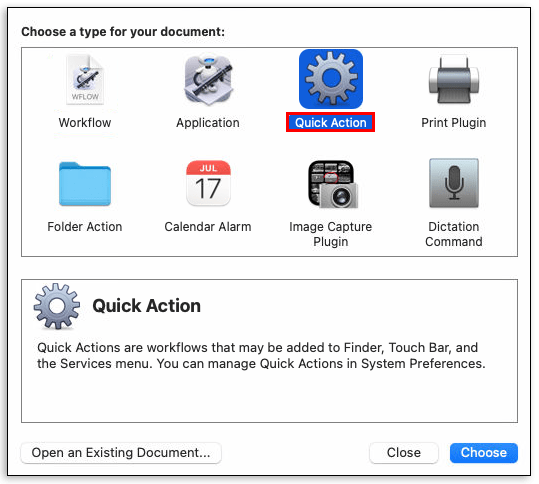
- ورک فلو پر کلک کریں موجودہ وصول کرتا ہے۔

- نتیجے میں ڈراپ ڈاؤن مینو سے ، تصویری فائلیں منتخب کریں۔
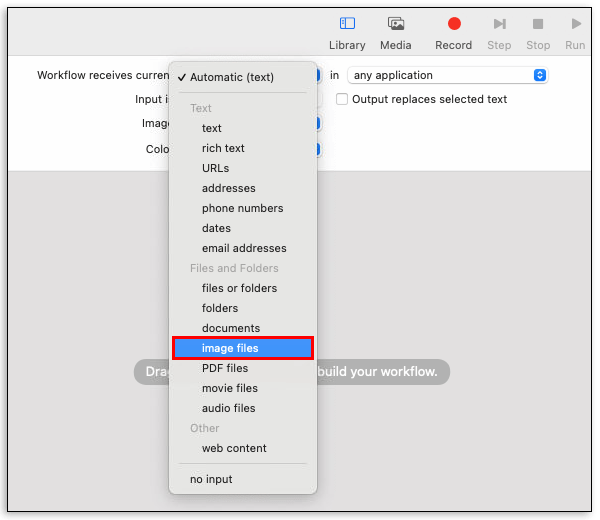
- سائڈبار میں ، فائلوں اور فولڈروں پر کلک کریں۔
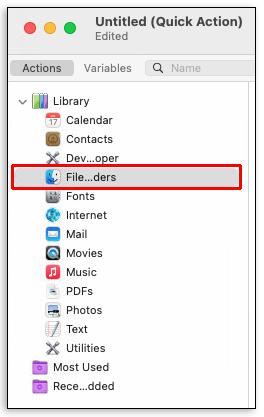
- دبائیں اور مخصوص فائنڈر آئٹمز حاصل کریں پر دبائیں اور پھر اسے ورک فلو پین میں کھینچیں۔
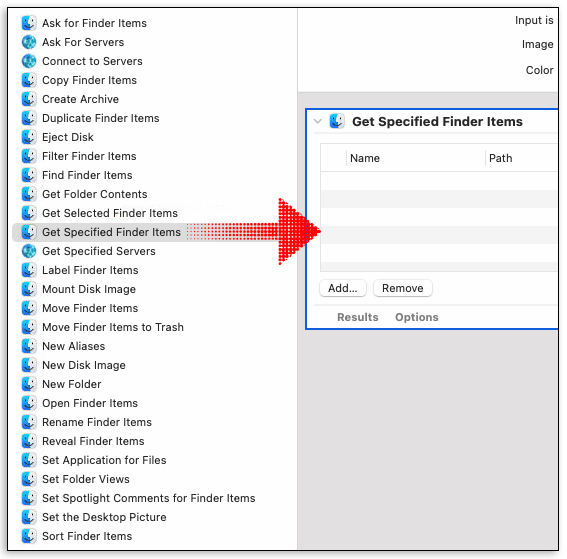
- سائڈبار میں ، فوٹو پر کلک کریں اور پھر اسکیل امیجز کو ورک فلو پین میں گھسیٹیں۔
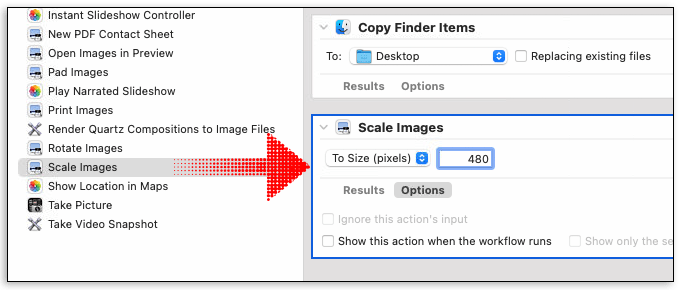
- اس مقام پر ، درخواست آپ سے پوچھے گی کہ کیا آپ کاپی فائنڈر آئٹمز ایکشن شامل کرکے اصل فائلوں کو ایک الگ فولڈر میں محفوظ کرنا چاہتے ہیں۔ اگر آپ یہ نہیں کرنا چاہتے ہیں تو ، صرف ڈونٹ ایڈ پر کلک کریں۔
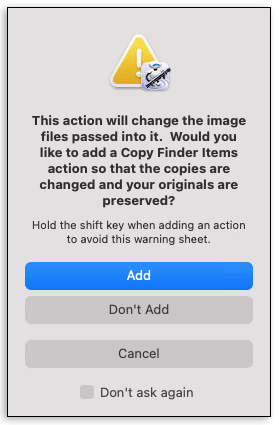
- اسکیل امیجز ایکشن پینل میں مطلوبہ سائز کی قیمت درج کریں۔
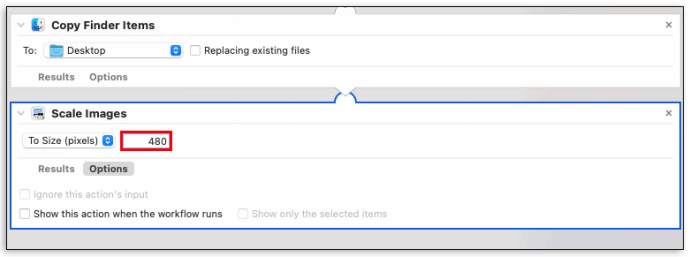
- مینو بار میں ، فائل پر کلک کریں اور پھر محفوظ کریں کو منتخب کریں۔ آپ اپنی نئی خدمت کے ل any کسی بھی نام کے ساتھ آسکتے ہیں۔ مثال کے طور پر ، آپ اس کا نام امیجائزائزنگ کر سکتے ہیں۔
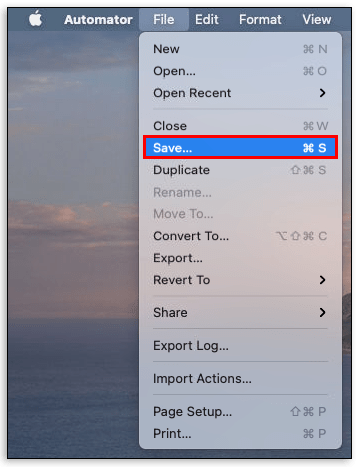
- محفوظ کریں پر کلک کریں۔
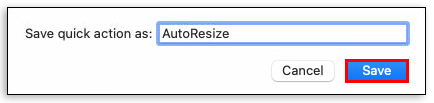
بازآبادکاری سروس کامیابی کے ساتھ تخلیق کرنے کے بعد ، آپ اپنی تصویروں کو جتنی بار چاہیں سائز تبدیل کرنے کیلئے اس کا استعمال کرسکتے ہیں۔ آپ کو صرف اوپن فائنڈر پر کلک کرنے اور اس کے نام پر کلک کرکے خدمت کو کھولنے کی ضرورت ہے۔
میک پر ایک سے زیادہ جے پی ای جی کے سائز کو کیسے کم کریں
اگر آپ بہت سارے جے پی ای جی تصاویر کے ساتھ کام کرتے ہیں تو ، آپ یہ یقینی بنانے کے لئے مستقل سائز کا سائز تبدیل کرنا چاہیں گے کہ وہ آپ کے بلاگ یا ویب سائٹ پر فٹ ہیں۔ یہاں آپ یہ کیسے کرسکتے ہیں:
- ان تمام تصاویر کو منتخب کریں جن کی آپ بازیافت کرنا چاہتے ہیں اور پھر انہیں پیش نظارہ ایپ کے ذریعہ کھولیں۔
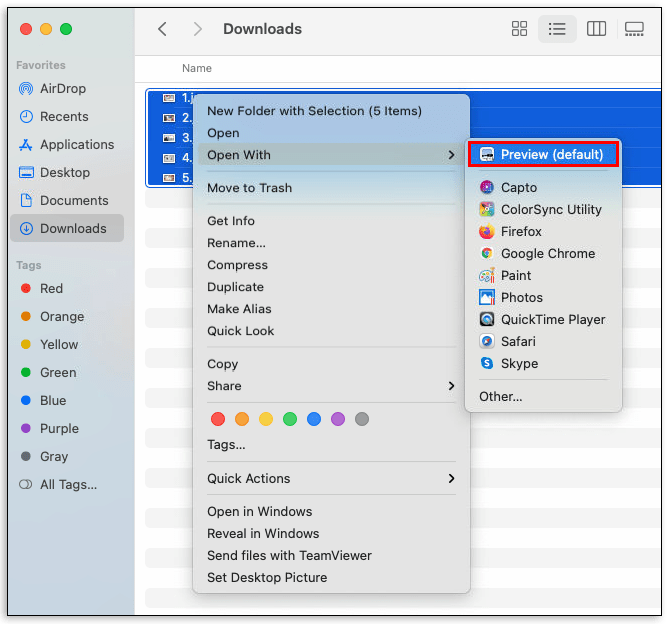
- پیش نظارہ میں ، ترمیم پر کلک کریں ، اور پھر سبھی پر کلک کریں۔
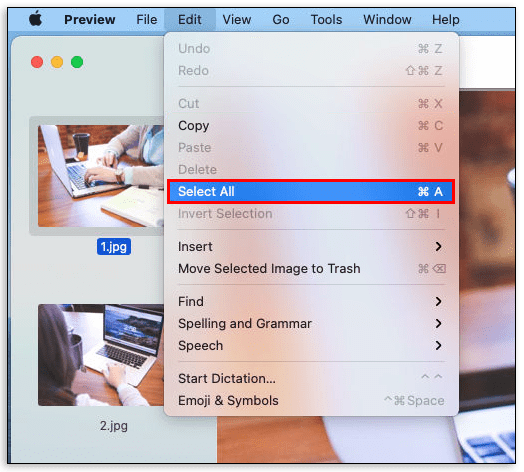
- ٹولز پر کلک کریں اور پھر ایڈجسٹ سائز منتخب کریں۔
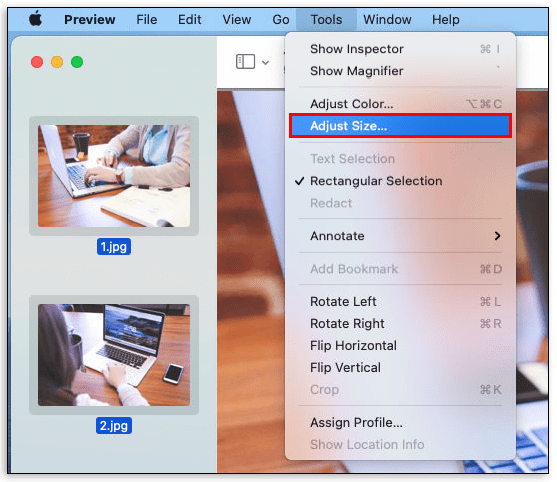
- اپنی مطلوبہ چوڑائی اور اونچائی کی قدریں داخل کرنے کے لئے آگے بڑھیں۔
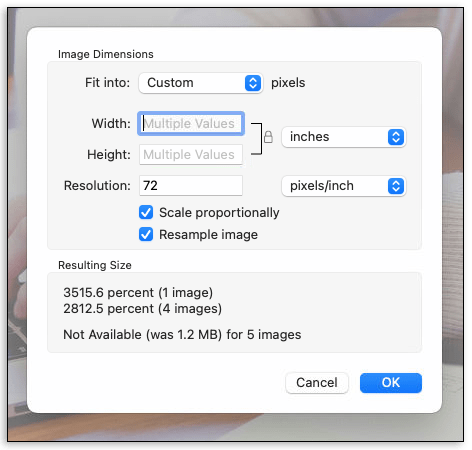
- سب سے اوپر فائل پر کلک کریں اور سب کو محفوظ کریں کو منتخب کریں۔ پیش نظارہ میں موجود تصاویر فوری طور پر آپ کی مطلوبہ قراردادوں کا سائز تبدیل کریں گی۔

لائٹ روم کا استعمال کرتے ہوئے میک پر فوٹو بیچ کا سائز تبدیل کریں
جب آپ کو ایک مقررہ سائز میں ایک سے زیادہ تصاویر کی پیداوار کی ضرورت ہوتی ہے تو لائٹ روم آپ کا گو سافٹ ویئر ہے۔ جب آپ کے پاس بڑی بڑی شوٹنگ آئے گی اور آپ اپنے کیمرہ کارڈوں میں اضافی جگہ بنانا چاہیں گے تو آپ کو یہ بہت کارآمد ہوگی۔ یہ ہے کہ آپ لائٹ روم کا استعمال کرکے میک پر فوٹو بیچ کا سائز تبدیل کرسکتے ہیں۔
- ایپلی کیشنز کا فولڈر کھولیں اور لائٹ روم لانچ کریں۔
- ان فوٹوز کو درآمد کریں جن کی آپ بازیافت کرنا چاہتے ہیں۔
- لائٹ روم میں ، کوئی دوسری ایڈجسٹمنٹ کریں جو آپ اپنی فوٹوز میں نیا سائز دینے سے پہلے پسند کریں گے۔
- ان تمام تصاویر کو منتخب کریں جن کا آپ سائز تبدیل کرنا چاہتے ہیں۔
- اوپر والے مینو میں فائل پر کلک کریں اور پھر ایکسپورٹ کو منتخب کریں۔
- ایک ایسی جگہ منتخب کریں جہاں آپ اپنی تصاویر بھیجنا چاہتے ہو۔
- اپنی برآمدات کے لئے بیچ کا نام منتخب کریں۔
- نیا سائز تبدیل کریں باکس کو چیک کرکے پکسل کے سائز کو محدود کریں۔ پھر اپنی مطلوبہ چوڑائی اور بلندی درج کرنے کے لئے آگے بڑھیں۔
- ایکسپورٹ پر کلک کریں۔
اس کے بعد آپ کی تمام بازیافت شدہ تصاویر آپ کے منتخب کردہ مقام پر بھیج دی جائیں گی۔
اضافی عمومی سوالنامہ
میں بیک وقت میک پر ایک سے زیادہ امیجز کے سائز کو کیسے کم کرتا ہوں؟
آپ پیش نظارہ یا آٹو میٹر کا استعمال کرتے ہوئے میک پر تصاویر کو بیچ کا سائز تبدیل کرسکتے ہیں۔ دونوں ہی ایپلی کیشنز آپ کے کمپیوٹر پر پہلے سے نصب ہیں ، اور آپ کو ان کو کھولنے کے لئے سبھی کو ایپلی کیشنز کا فولڈر لانچ کرنا ہے۔
میں اپنے میک پر ایک سے زیادہ جے پی ای جی کو کیسے تبدیل کروں؟
پیش نظارہ جے پی ای جی فائلوں کو کئی فائل کی اقسام میں تبدیل کرسکتا ہے ، جن میں پی ڈی ایف ، پی این جی ، اور پی ایس ڈی شامل ہیں۔
ایسا کرنے کے لئے:
the وہ تصویر منتخب کریں جسے آپ تبدیل کرنا چاہتے ہیں اور پھر انہیں پیش نظارہ ایپ کے ذریعہ کھولیں۔
Pre پیش نظارہ ایپ میں فائل پر کلک کریں اور پھر برآمد کو منتخب کریں۔
For فارمیٹ پر کلک کریں اور پھر مطلوبہ فائل کی قسم منتخب کریں۔
converted تبدیل شدہ فائل کے لئے نام یا نیا مقام منتخب کریں اور پھر سییو پر کلک کریں۔
اگر آپ ایک سے زیادہ فائلوں کو ایک ساتھ تبدیل کرنا چاہتے ہیں تو ، فائنڈر کو کھولیں ، تمام تصاویر کو منتخب کریں ، اور پھر دائیں کلک کریں اور منتخب کریں کے ساتھ کھولیں اور پھر پیش نظارہ منتخب کریں۔ اس مقام سے ، عمل کو مکمل کرنے کے لئے مذکورہ بالا مراحل پر عمل کریں۔
میں ایک بار میں اپنے میک پر متعدد امیجز کا سائز کس طرح بدل سکتا ہوں؟
ایک بار میں میک پر ایک سے زیادہ تصاویر کا سائز تبدیل کرنے کے ل you ، آپ کو انہیں پیش نظارہ کے ساتھ کھولنے کی ضرورت ہے اور پھر مندرجہ ذیل کام کرنا چاہئے:
اپنے فیس بک کو نجی بنانے کا طریقہ 2020
menu اوپر والے مینو میں ٹولز پر کلک کریں اور پھر ایڈجسٹ سائز پر کلک کریں۔
desired اپنی مطلوبہ چوڑائی اور اونچائی کی اقدار کو داخل کرنے کے لئے آگے بڑھیں۔
the اوپر والی فائل پر کلک کریں اور پھر ڈراپ ڈاؤن مینو سے سب کو محفوظ کریں کا انتخاب کریں
نیا سائز دینے کے لئے صحیح ٹولز
تصاویر کو نیا سائز دینا بہت سے فوائد کے ساتھ آتا ہے ، اور اگر آپ کے پاس میک ہے تو آپ کو ایسا کرنے کے ل multiple ایک سے زیادہ اوزار مل گئے ہیں۔ اگرچہ پہلے سے انبیلٹ ریسائزنگ ٹولز کا استعمال کرنا تھوڑا مشکل ہوسکتا ہے ، لیکن کچھ دوروں کے بعد اس عمل میں عبارت حاصل کرنا آسان ہے۔
پیش نظارہ کے ساتھ آپ کا تجربہ کیا ہے؟ پیش نظارہ اور آٹو میٹر کے درمیان ، آپ کس میں سے زیادہ کام کر رہے ہو؟
آئیے ذیل میں تبصرے کے سیکشن میں مشغول ہوں۔

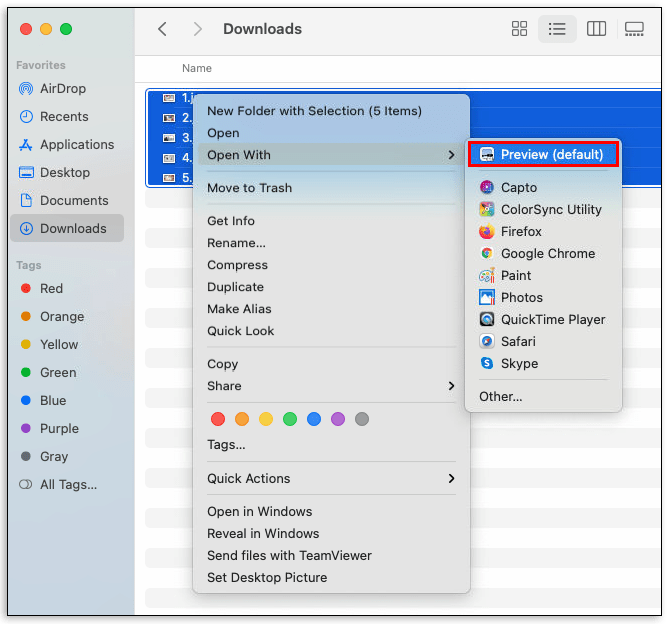
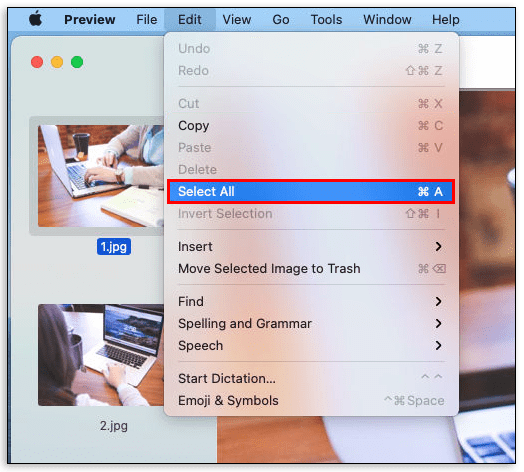
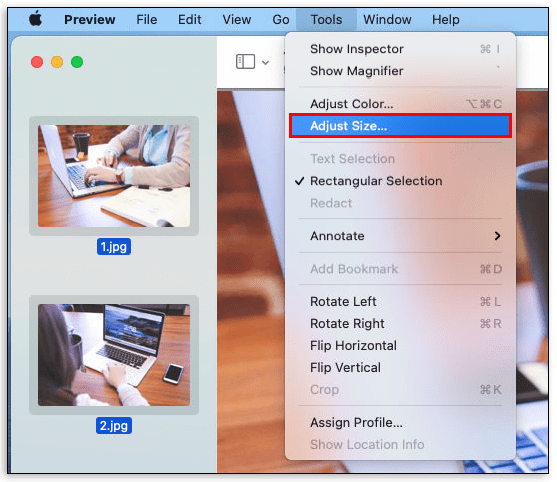
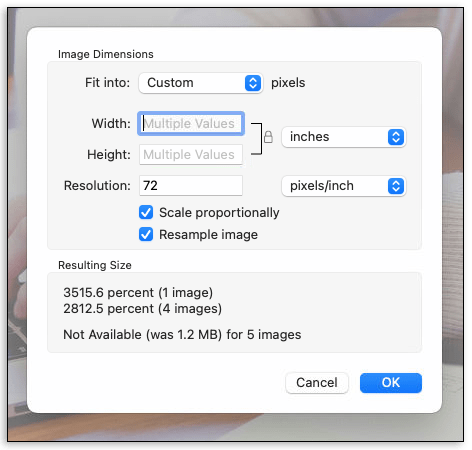

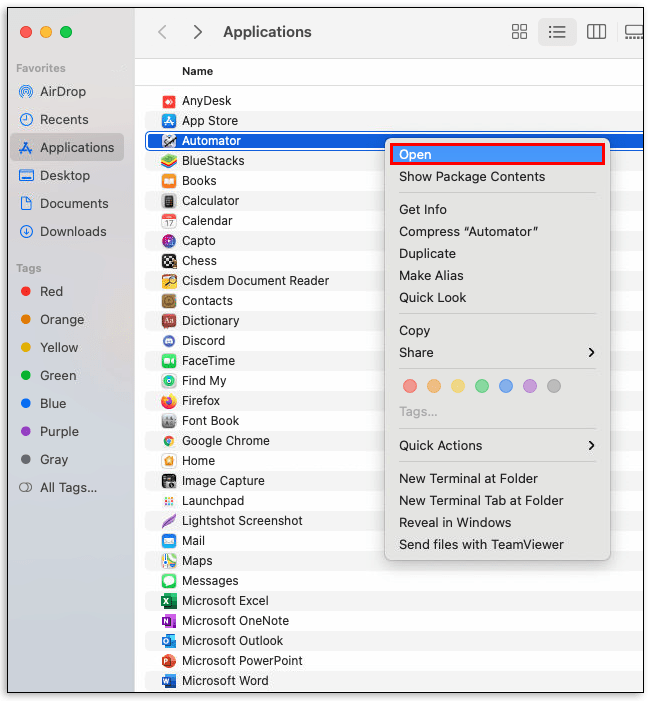
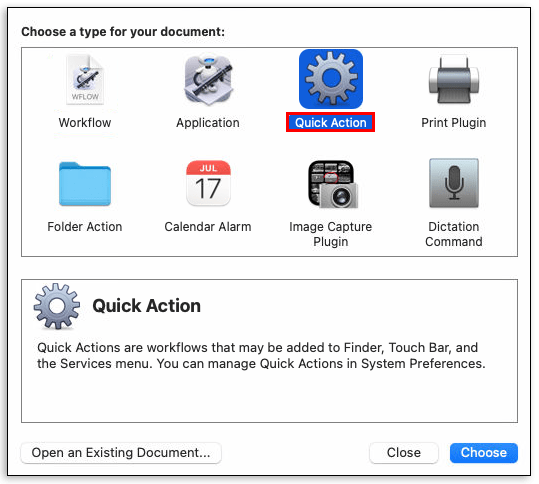

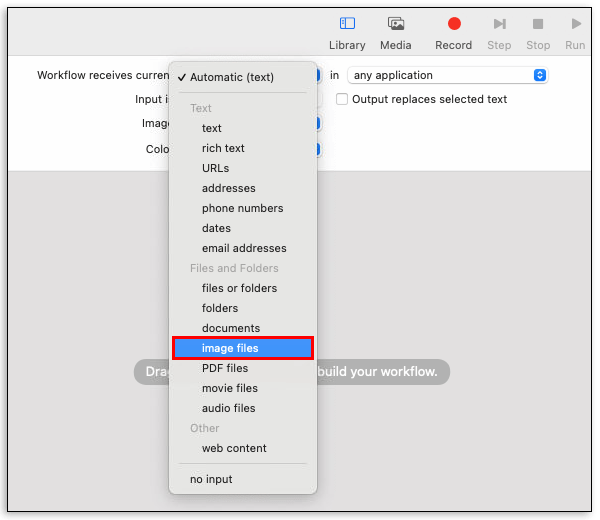
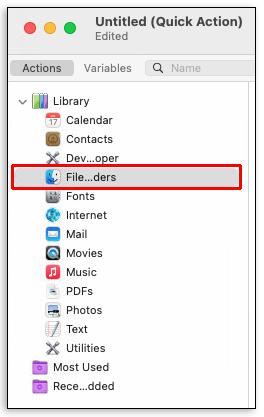
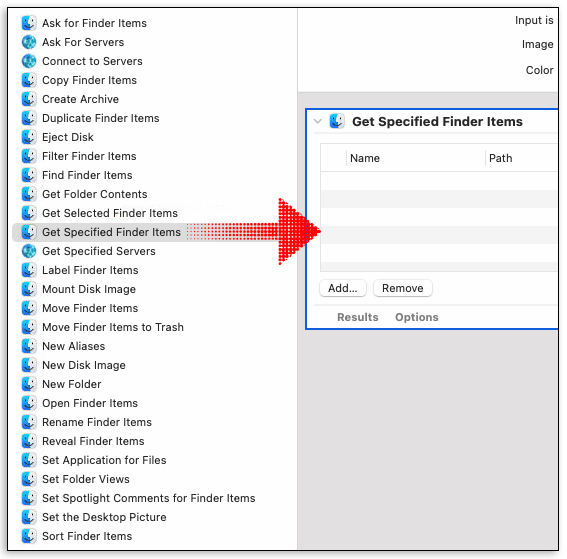
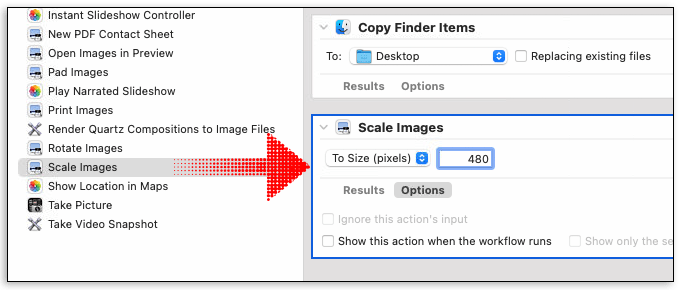
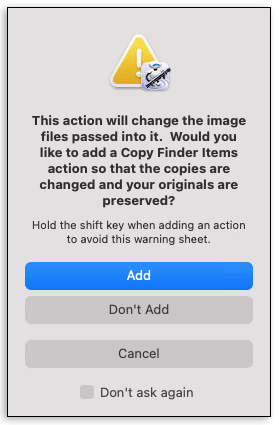
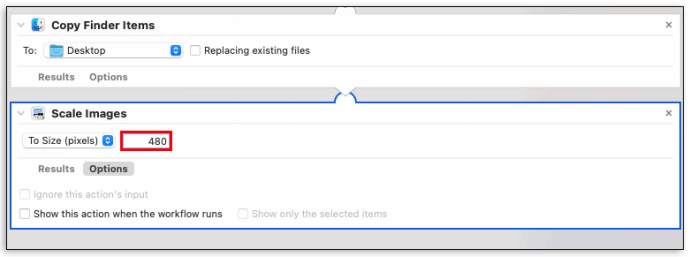
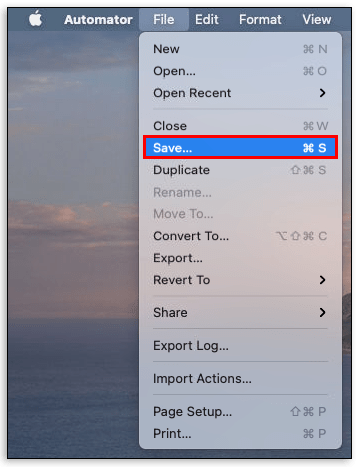
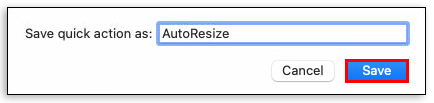





![Netflix کے لیے بہترین VPN اختیارات [مئی 2021]](https://www.macspots.com/img/services/47/best-vpn-options.jpg)


